使用PPT制作斜投影字的方法
提问人:周丽平发布时间:2021-09-09
1、绘制正圆:插入—>形状—>椭圆,按住Shift绘制出底部正圆工具,插入文本框并键入字母T,设置好字体字号颜色。移动文本框,将字母放置在正圆中央。
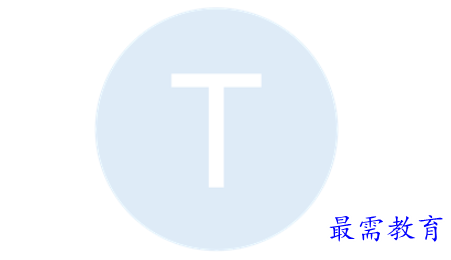
2、为字母T设置右下方向的外部阴影,调整模糊度为0、阴影距离根据具体情况调节,最终使阴影位于下图的位置。
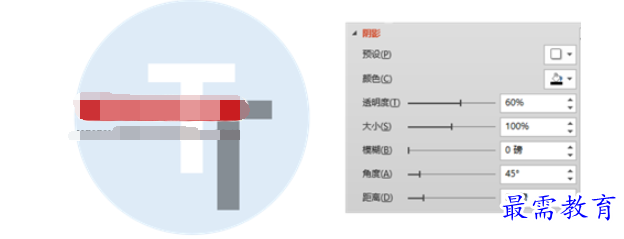
3、使用直线工具绘制辅助线段,如图所示连接文字与阴影对应的顶角。由于阴影方向是45°,绘制直线时按住Shift会有助于锁定角度。

4、使用任意多边形工具沿辅助线段及字母T的右侧边缘绘制投影面积形状(建议放大显示比例操作)并设置为无边线、深蓝色填充。
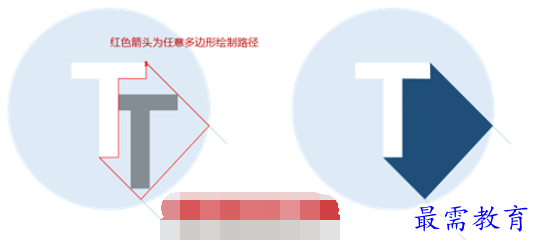
5、使用直角三角形工具绘制左侧阴影部分,缩放到合适大小以切合字母尺寸,删除辅助线段。

6、选中背景圆形,按下Ctrl+C复制;按住Ctrl键依次选中任意多边形和圆形,使用合并形状-相交,得到带圆弧边的斜投影。
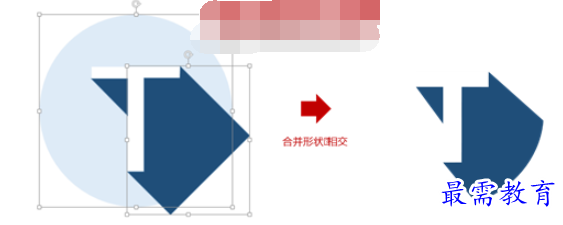
7、Ctrl+V将圆形粘贴回来,然后将其置于底层,全选所有图形编为一组,大功告成。
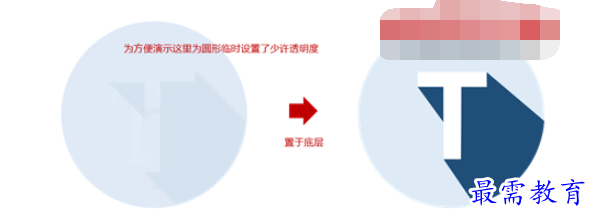
继续查找其他问题的答案?
相关视频回答
-
2021-02-012次播放
-
2021-02-017次播放
-
2021-02-0157次播放
-
2021-02-017次播放
-
2021-02-0120次播放
-
2021-02-013次播放
-
2021-01-305次播放
-
PowerPoint 2019如何更改SmartArt图形的颜色?
2021-01-309次播放
-
2021-01-304次播放
-
2021-01-303次播放
回复(0)
 办公软件操作精英——周黎明
办公软件操作精英——周黎明
 湘公网安备:43011102000856号
湘公网安备:43011102000856号 

点击加载更多评论>>